Как синхронизировать Ватсап
Синхронизация контактов и истории переписки позволяет запустить мессенджер WhatsApp на смартфоне, а через минуту уже переключиться на компьютер и продолжить общение с того же места. То есть это очень полезная функция, если разобраться с ее использованием. В этой статье мы расскажем, как синхронизировать Ватсап для работы на разных устройствах.
Зачем синхронизировать Ватсап на разных устройствах
Один номер телефона, он же один аккаунт, рассчитан на работу только на одном смартфоне. То есть установить на разных мобильных устройствах приложение и авторизоваться под одним номером не получится – таковы ограничения, наложенные разработчиком.
Но можно установить десктопную версию WhatsApp на компьютер или открыть веб-версию в браузере и синхронизировать данные для комфортного общения. Но, к сожалению, этот способ имеет ряд ограничений, которые мы обязательно упомянем по ходу статьи
Цель синхронизации учетной записи WhatsApp на телефоне и в десктопной версии заключается в том, что с клавиатурой намного удобнее писать сообщение, а также намного удобнее принимать и отправлять медиафайлы, а монитор отлично подходит для комфортного чтения и просмотра фотографий и видеозаписей.
Как синхронизировать на двух телефонах
При желании мессенджер можно связать и на двух смартфонах. Но как мы писали выше, это не будут 2 классических приложения. Синхронизация Ватсап пройдет успешно при выполнении ряда условий – на одном устройстве должно быть установлено мобильное приложение WhatsApp. На втором нужно открыть вкладку и авторизоваться через веб-версию сервиса. Это единственный способ запустить мессенджер с одной учетной записью на двух телефонах одновременно. В обоих устройствах должно быть активно интернет-соединение.
Пошаговая инструкция:
- Откройте браузер на смартфоне, где вы не вошли в мессенджер.
- Перейдите на сайт https://www.whatsapp.com/.
- Переключитесь на полную версию в меню браузера.
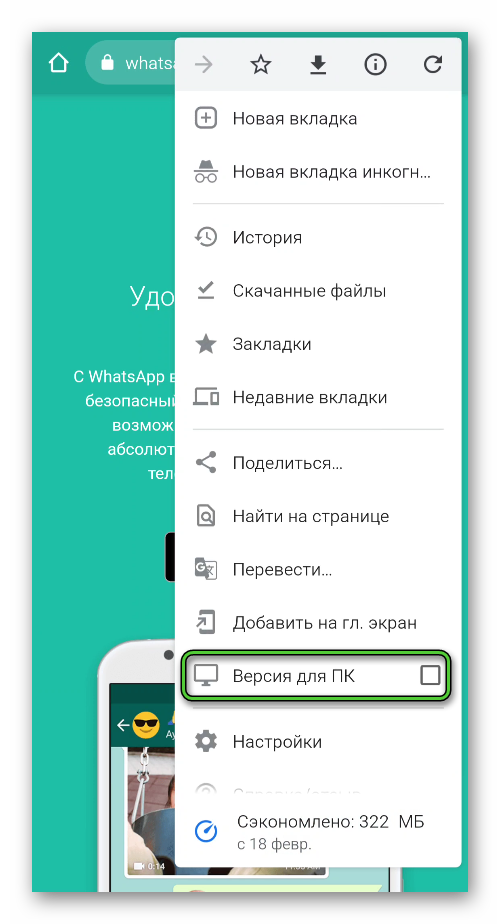
- Тапните по пункту WhatsApp Web в верхней части страницы. На экране отобразится QR-код.
- Запустите мобильное приложение Вацап на втором устройстве.
- Нажмите на кнопку в виде трёх точек в правом верхнем углу и в выпадающем контекстном меню выберите WhatsApp Web (для Android).
 Нажмите на кнопку с изображением шестерёнки в нижней панели и в списке опций выберите WhatsApp Web (для iOS).
Нажмите на кнопку с изображением шестерёнки в нижней панели и в списке опций выберите WhatsApp Web (для iOS).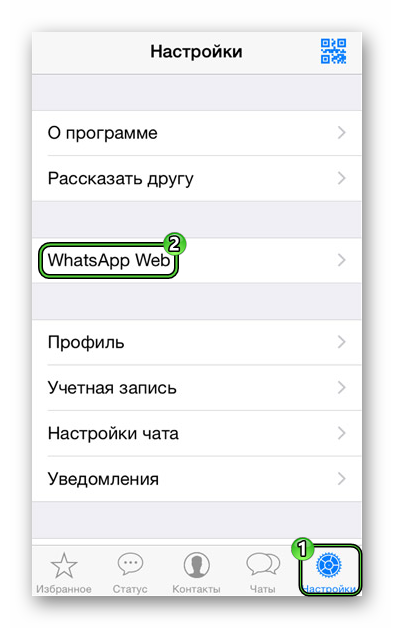
- Запустится сканер – наведите камеру на QR-код, который отображается на первом устройстве. Камера должна захватить код, и при удачной авторизации на первом устройстве откроется сессия Ватсап со всеми вашими контактами и списком чатов.
Сессия будет активна, пока вы не завершите её самостоятельно, отключив в настройках приложения. До того вы можете в любой момент заходить в эту версию и общаться с друзьями. Браузерный Вотсап имеет ограничения. Например, нельзя совершать голосовые и видеозвонки, нельзя изменить номер и установить статус.
Как синхронизировать на телефоне и планшете
Как мы знаем, WhatsApp так и не выпустил версию для планшетов, а соответственно пользователи таких устройств лишены возможности установить на девайс адаптированную версию. Однако, как и в случае с синхронизацией на двух телефонах, такие же манипуляции можно провести и с планшетом. Инструкция, как синхронизировать Ватсап на телефоне и планшете здесь точно такая же, как и в описании выше.
Как синхронизировать Ватсап с компьютером
Десктопная версия для компьютера появилось много позже, чем клиент, работающая через браузер. Программа WhatsApp, это классическое приложение, которое устанавливается на компьютер. В точности как и в веб-версии, здесь нужно пройти процедуру авторизации с помощью QR-кода. Если у вас на смартфоне нет WhatsApp, то прежде его нужно скачать любым удобным способом и установить. И только после этого приступать к установке WhatsApp на компьютер и синхронизации контактов и истории переписок.
Пошаговая инструкция: как установить WhatsApp на компьютер и выполнить процедуру синхронизации Вацап с телефоном:
- Загружаем последнюю версию WhatsApp на компьютер с официального сайта.
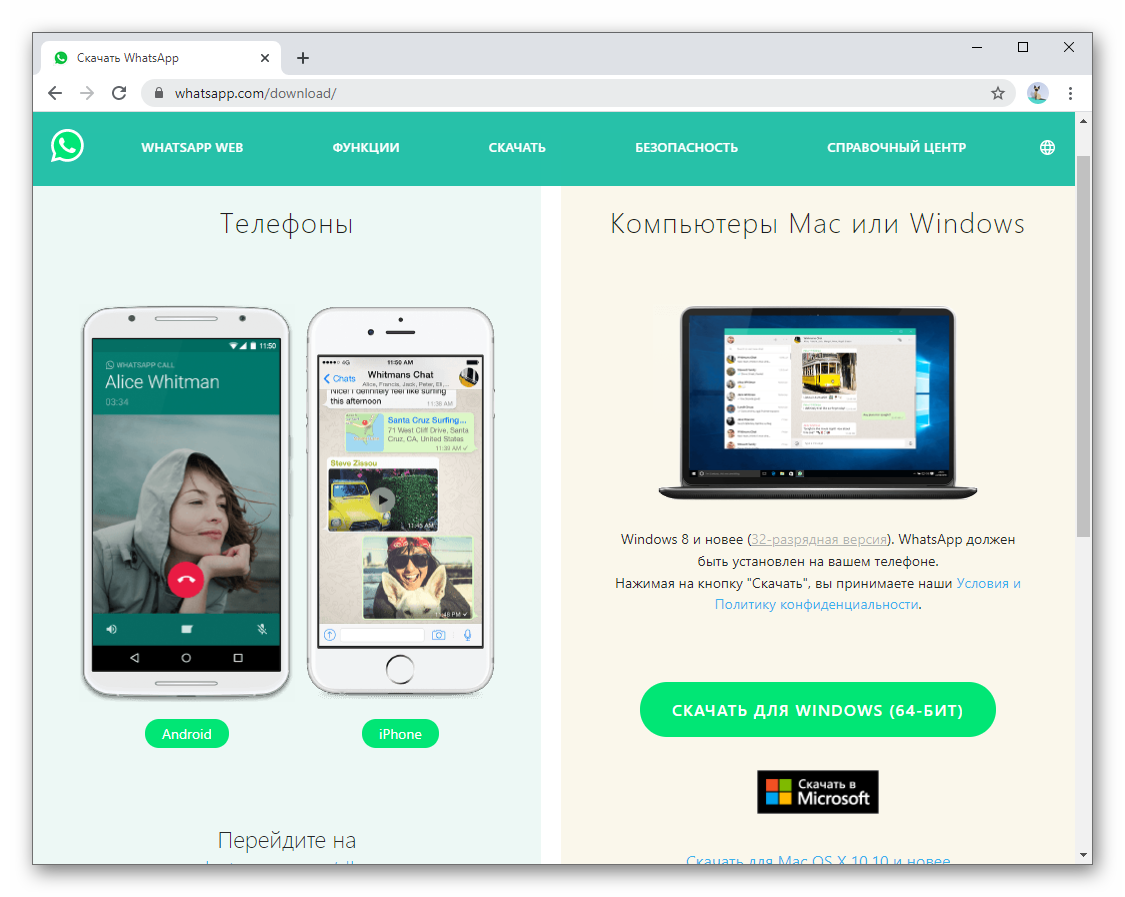
- Устанавливаем как обычное приложение.
- При появлении окна авторизации с QR-кодом запускаем WhatsApp на смартфоне и открываем сканер, как мы описывали в инструкции выше.
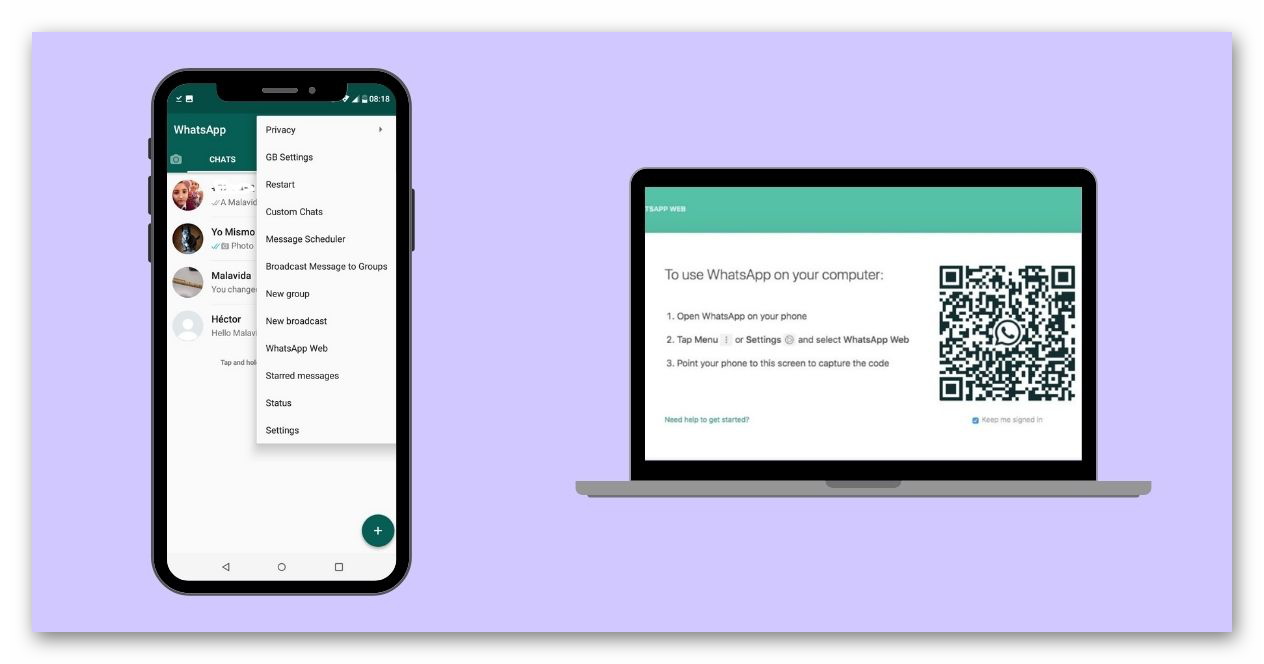
При удачной авторизации откроются интерфейс программы, сходные с веб-версией и таким же количеством функции и ограничений.
Ошибки при синхронизации Ватсапа
Бывает, что при попытке синхронизировать учетные записи телефона и компьютера возникают различные ошибки. Сканер не может сфотографировать код, или после закрытия сканера ничего не происходит, не открывается интерфейс программы. В этом случае первым делом следует перезагрузить WhatsApp, а лучше перезагрузите компьютер. В большинстве случаев после перезапуска программа запустится и будет корректно работать. В противном случае очистите кэш, отключите некоторые программы автозагрузки и проверьте интернет на телефоне и компьютере.
Хотим напомнить, что актуальный QR-код отображается на экране компьютера всего лишь минуту. В это время нужно успеть сфотографировать его, иначе приложение не синхронизируется и нужно будет обновить код. Также проблемы могут возникать при попытке синхронизировать телефон и компьютер, если версия, установленная на устройстве, неактуальная.
В этом случае и (обновите) переустановите Ватсап на ПК для успешной синхронизации с телефоном. А также создайте резервную копию и переустановите WhatsApp на самом смартфоне.






